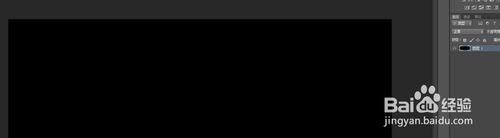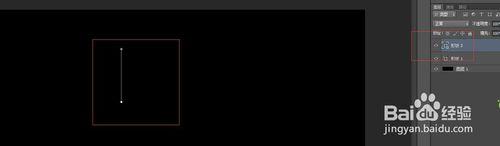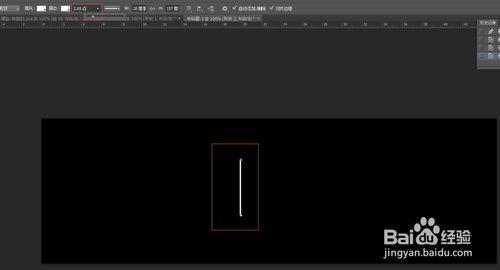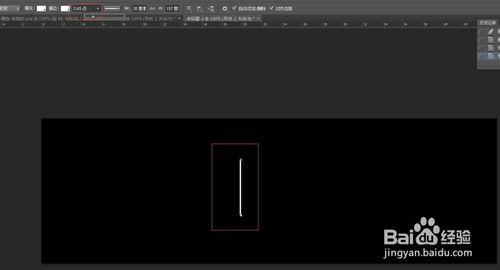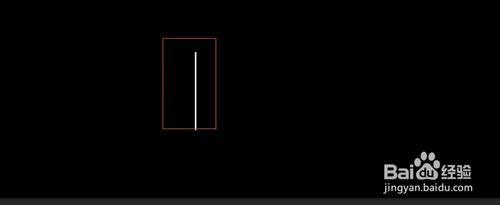學習了一段時間的ps,自認為看懂了所有的按鍵功能,但是今天需要畫一條豎線的時候卻把我難住了。特此整理一份快速畫豎線的方法,告訴小白,不用苦苦搜尋了。
工具/原料
ps
鋼筆工具
方法/步驟
新建一個圖層,儘量是黑色背景,如圖:
點選鋼筆工具,在圖層上一個位置點選一個點,再在下面點選另外一個點,如圖:
豎線是出來的但是不直,那怎麼辦了,這裡可以用快捷鍵,按住shift鍵。先點選一個點再點選另外一個點的時候按住shift鍵即可》如圖:
這樣一條豎線就出來,可以調節寬度和高度,這裡描邊一定要選擇一樣的顏色白色,才能顯示他的寬度,然後調節如圖:
這樣其實大家會發現,兩頭有個小點,是很煩人的,要怎麼去掉呢,這裡告訴大家一個簡單的方法:按住ctrl+點選左鍵就可以了。如圖:
注意事項
豎線怎麼才能是直的
五步驟的點選左鍵是任意位置即可